YouTube: Sjálfvirk endurspilun myndskeiða

YouTube er ein af bestu streymissíðunum á netinu. Þegar kemur að stuttum klippum, þá er ekki til betri heimild - né heldur fyrir efni eins og
Með það hlutverk YouTube að gefa okkur rödd og kanna, getur það verið mjög ávanabindandi að horfa á nokkur myndbönd á YouTube. Sjálfvirk spilun eiginleiki sem getur látið þig sogast inn, horft á nokkur topp tíu eða DIY myndbönd þegar þú ætlaðir aðeins að horfa á eitt.
Það er áreynslulaust að gerast áskrifandi að uppáhalds YouTube rásunum þínum eða komast í samband við uppáhalds efnishöfundinn þinn. Hins vegar að vera svona annars hugar getur stundum valdið því að þú missir af mikilvægu verkefni eða tveimur.
YouTube kom með gagnlega eiginleika til að hjálpa þér að fylgjast með áhorfstíma þínum. Með mildum áminningum sem hjálpa þér að einbeita þér að öðrum nauðsynlegum verkefnum geturðu valið hvenær þú vilt hætta að horfa.
Áminning YouTube um Taktu hlé hjálpar þér að fylgjast með og takmarka þann tíma sem þú eyðir á netinu. Þó að appið muni ekki slökkva á eða hindra þig í að horfa á myndbönd, gefur það þér gagnlega vísbendingu sem gerir þér kleift að taka meðvitaðra val. Það er undir þér komið að hætta eða halda áfram að horfa á myndbandið af kött sem ríður á skjaldböku.
Ef þú eyðir áreynslulaust stórum hluta dagsins í að horfa á myndbönd, settu þá upp áminninguna um að taka hlé:
Skráðu þig inn á YouTube appið þitt.
Smelltu á notandareikninginn/myndina.
Veldu stillingar á fellilistanum sem birtist.
Smelltu á General.
Efst skaltu smella á Minna til að taka hlé.
Þú munt hafa falllista yfir tímaramma sem er; Aldrei, á 15 mínútna, 30, 60, 90 og 180 mínútna fresti.
Veldu áminningaráætlun þína.
Að lokum, smelltu á OK.
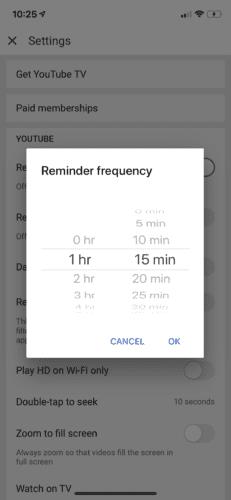
Þegar áminningin Taktu hlé birtist geturðu stöðvað hana til að halda áfram að horfa á myndbandið þitt. Að öðrum kosti, smelltu á Stillingar, bankaðu á Áminningarstillingar til að slökkva á því, eða stilltu tíðnistillinguna ef þú vilt þann valkost.
Athyglisvert er að tímamælirinn keyrir þegar klippur eru skoðaðar á netinu. Þegar myndbandið stöðvast gerir tímamælirinn einnig hlé. Ef þú skiptir um tæki, slekkur á forritinu, skráir þig út eða slítur myndbandi í meira en 30 mínútur, endurstillast áminningartímamælirinn sjálfkrafa. Tímamælirinn keyrir hins vegar ekki þegar horft er á vistuð myndbönd.
Nýlega kynnti YouTube sannfærandi áminningu - áminningu um háttatíma - sem hluti af frumkvæði stafrænnar vellíðan frá google. Ef þú ert hollur YouTube sérfræðingur á netinu hjálpar aðgerðin að minna þig á að skrá þig út seint á kvöldin. Til viðbótar við fyrri áminningu um hlé mynda báðir eiginleikar yfirgripsmeira sett af skjátímaverkfærum YouTube.
Þar sem kórónavírusfaraldurinn setur nærveru sína á svið eyða flestir nú mestum tíma sínum á netinu. Þannig að háttatímaeiginleikinn mun hjálpa þér að nota YouTube á ábyrgari hátt.
Eiginleikinn segir þér nánast að fara að sofa og er fáanlegur á iOS og Android farsímum.
Hvernig á að stilla áminninguna:
Skráðu þig inn á YouTube.
Smelltu á Stillingar.
Kveiktu eða slökktu á Minna mig á þegar kominn er tími til að sofa.
Veldu upphafs- og lokatíma fyrir áminninguna í samræmi við það sem þú vilt.
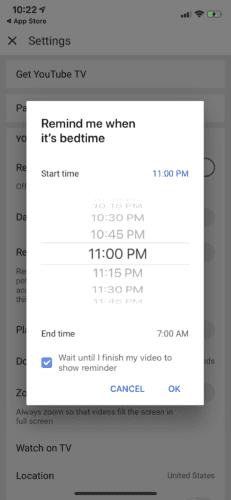
Að öðrum kosti:
Opnaðu YouTube forritið þitt
Smelltu á prófíltáknið í horninu á skjá símans þíns
Farðu í tíma sem horft er á
Kveiktu eða slökktu síðan á Remind Me It Its Bedtime
Áminningin um háttatíma gerir þér einnig kleift að blunda tilkynningunni tímabundið í tíu mínútur. Þú heldur áfram að horfa á myndbandið þitt í tíu mínútur í viðbót þegar áminningin biður þig aftur um. Þú getur líka valið hvernig þú vilt vera beðinn um að fara að sofa. Þú getur gert þetta með því að smella, bíddu þar til ég klára myndbandið mitt til að sýna áminningu.
Fyrir utan áminningarnar býður YouTube einnig upp á aðra eiginleika sem hjálpa þér að stjórna skjátíma þínum.
Ef þú ert ein manneskja sem verður pirruð vegna tilkynningahljóða sem skjóta upp kollinum í símanum þínum á hverjum tíma, þá mun slökkva á tilkynninguhljóðum og titringi YouTube vera mjög gagnlegt.
Þegar þú kveikir á þessum eiginleika eru tilkynningar sendar hljóðlaust á tilteknu tímabili á hverjum degi. Sjálfgefin stilling er óvirk á milli 22:00 og 8:00, þar sem öll hljóð og titringur er stöðvaður. Þú hefur val um að slökkva á eða sérsníða upphafs- og lokatíma úr stillingunum þínum.
Dagskráin samantekt er áminningarstilling sem sameinar allar einstakar tilkynningar þínar, sem þú færð venjulega; það er að segja ný myndbönd frá uppáhaldshöfundunum þínum sem þú ert í áskrifandi með eða sýningar í beinni sem skjóta upp kollinum hvenær sem er dags. Þessar tilkynningar eru sameinaðar í einum lista sem er afhentur á ákveðnum tíma dags sem þú vilt. Þú hefur líka val um að þagga niður tilkynningatímann í samræmi við áætlun þína. Hins vegar, með því að virkja eiginleikann, gætirðu ekki horft á streymi í beinni fyrr en eftir að honum lýkur.
Á reikningsprófílnum þínum gefur áhorfstíminn þér sýn á meðaláhorfstíma þinn, þar á meðal hversu lengi þú hefur horft á myndböndin, daglega og vikulega. Tölfræðin á þeim tíma sem þú horfðir á draga úr áhorfsferli þínum.
YouTube, ein stærsta uppspretta afþreyingar, gerir það auðvelt að missa stóran hluta af deginum þínum við að vafra um völundarhús af spennandi myndböndum. Með þetta í huga gefur appið þér nú yfirsýn yfir hvernig þú getur tekið betri ákvarðanir um áhorfsvenjur þínar. Að stilla áminningar er spennandi og ábyrg aðgerð sem hjálpar þér að stjórna hegðun þinni með fylliáhorf í kringum tækni.
YouTube er ein af bestu streymissíðunum á netinu. Þegar kemur að stuttum klippum, þá er ekki til betri heimild - né heldur fyrir efni eins og
Ef YouTube athugasemdir þínar birtast ekki skaltu láta myndbandið spila í nokkrar sekúndur. Hreinsaðu síðan skyndiminni vafrans og slökktu á viðbótunum.
Ég veit ekki með þig, en ég held að ég sé núna með jafnvel milljón rásir sem ég er áskrifandi að á YouTube. Það kann að vera smá ýkjur, býst ég við.
YouTube er með huliðsstillingu sem kemur í veg fyrir að eitthvað af áhorfi þínu sé geymt eða hefur áhrif á listana þína. Þessi einkatími kennir þér hvernig á að nota það.
Þegar þú rekst á YouTube myndband sem þér líkar við er nánast ómögulegt að endurtaka myndbandið. Þú þarft bara að horfa á það aftur og aftur, gott að það
Hér er fljótleg uppfærsla fyrir þá sem velta fyrir sér hvernig eigi að taka þátt í Xbox Ambassadors Program. Xbox Ambassadors Programið samanstendur af hópi harðgerðra Xbox
Ef YouTube vill ekki vista áhorfsferilinn þinn skaltu slökkva á auglýsingablokkanum þínum. Margir notendur staðfestu að auglýsingablokkarar lokuðu oft á YT sögu rakningarslóðir.
Safari vafrinn er vel þekktur sem undirskrift internetaðgangsvél Apple tækja. Nýlega hafa margir notendur Safari upplifað vanhæfni til að
Ef þú ert útilokaður af YouTube reikningnum þínum skaltu fara á endurheimtarsíðu reikningsins og svara öryggisspurningunum til að endurheimta reikninginn þinn.
Hvað gerirðu þegar YouTube Music spilar ekki næsta lag? Að hreinsa skyndiminni forritsins eða fjarlægja YouTube Music ætti að laga málið.
Ef þú getur ekki farið í beinni á YouTube skaltu búa til nýjan straumlykil og ganga úr skugga um að kóðarinn þinn sé uppfærður. Endurræstu síðan beininn þinn og tölvuna.
YouTube er eitt besta streymis- og tónlistarforritið sem til er – það er svo mikið af frábæru efni þar að það er nánast ómögulegt að halda
Síðan opinbera Xbox One YouTube appið var uppfært fyrir nokkrum mánuðum síðan, hafa margir notendur verið þjakaðir af pirrandi villu sem veldur því að appið skráir þá út af
Ef YouTube greindi óvenjulega umferð frá tölvunni minni gæti þetta þýtt að kerfið grunar að það sé sjálfvirk umferð.
Það er alltaf gaman að sjá hvort fyrirtæki geri eitthvað rétt, er það ekki? Jæja, að þessu sinni gerir YouTube eitthvað sem fær fólk örugglega til að njóta þess
Ef YouTube hljóð slokknar af handahófi á Edge, uppfærðu vafrann þinn, hreinsaðu skyndiminni, slökktu á viðbótunum þínum og keyrðu hljóðúrræðaleitina.
Ef villa kom upp við að búa til YouTube reikninginn þinn skaltu hreinsa skyndiminni vafrans, slökkva á viðbótunum þínum og nota annan vafra.
Tæknin hefur hjálpað okkur að lifa ekki aðeins auðveldara daglegu lífi heldur einnig að tengjast. Fleiri og fleiri fólk um allan heim hafa notað félagslega vettvang
PowerPoint frá Microsoft Office Suite hjálpar til við að hanna framúrskarandi kynningar fyrir vinnu, skóla og einkanotkun. Það býður upp á fjölhæfa eiginleika eins og getu til að bæta við Excel blöðum, kökuritum,
Ef þú getur ekki skráð þig inn á YouTube skaltu athuga hvort vafrinn þinn eigi sök á þessu vandamáli. Til að laga það skaltu hreinsa skyndiminni og slökkva á viðbótunum þínum.
Lærðu hvernig á að búa til efnisyfirlit í Google skjölum á auðveldan hátt.
AR Zone er innbyggt app sem er fáanlegt í nýjustu Samsung símunum. Lærðu meira um AR eiginleika, hvernig á að nota appið og hvernig á að fjarlægja það.
Við sýnum þér nákvæmar skref um hvernig á að breyta Facebook lykilorðinu þínu.
Chrome, sjálfgefið, sýnir þér ekki alla vefslóðina. Þér er kannski sama um þessi smáatriði, en ef þú þarft af einhverjum ástæðum að birta alla vefslóðina, nákvæmar leiðbeiningar um hvernig á að láta Google Chrome birta alla vefslóðina á veffangastikunni.
Reddit breytti hönnun sinni enn og aftur í janúar 2024. Endurhönnunin er hægt að sjá af notendum skjáborðsvafra og þrengir að aðalstraumnum á sama tíma og tenglar eru til staðar.
Að slá uppáhalds tilvitnunina þína úr bókinni þinni á Facebook er tímafrekt og fullt af villum. Lærðu hvernig á að nota Google Lens til að afrita texta úr bókum yfir í tækin þín.
Áminningar hafa alltaf verið aðal hápunktur Google Home. Þeir gera líf okkar örugglega auðveldara. Við skulum fara í stutta skoðunarferð um hvernig á að búa til áminningar á Google Home svo að þú missir aldrei af því að sinna mikilvægum erindum.
Stundum, þegar þú ert að vinna í Chrome, geturðu ekki fengið aðgang að ákveðnum vefsíðum og færð upp villuna „Laga DNS vistfang netþjóns fannst ekki í Chrome“. Hér er hvernig þú getur leyst málið.
Hvernig á að breyta lykilorðinu þínu á Netflix streymisvídeóþjónustunni með því að nota valinn vafra eða Android app.
Ef þú vilt losna við endurheimta síður skilaboðin á Microsoft Edge skaltu einfaldlega loka vafranum eða ýta á Escape takkann.


























